Роутер - это важное устройство, которое позволяет нам подключаться к Интернету и обмениваться данными между устройствами в сети. Но что делать, если вы не знаете IP-адрес и порт своего роутера? Не волнуйтесь, мы поможем вам разобраться!
IP-адрес - это уникальный идентификатор, который присваивается каждому устройству в сети. Он позволяет устройствам обмениваться данными и находить друг друга в Интернете. Чтобы узнать IP-адрес своего роутера, вам нужно выполнить несколько простых шагов.
Первым шагом является открытие командной строки на вашем компьютере. Для этого нажмите клавишу Win + R и введите "cmd". После этого нажмите клавишу Enter. Появится окно командной строки.
В командной строке введите "ipconfig" и нажмите клавишу Enter. Появится список информации о вашей сети. Найдите раздел "Соединение Ethernet" или "Беспроводное соединение Wi-Fi". Рядом с "Основной шлюз" или "Default Gateway" будет указан IP-адрес вашего роутера.
Теперь, когда у вас есть IP-адрес роутера, вы можете использовать его для доступа к настройкам роутера через браузер. Введите IP-адрес в адресной строке браузера и нажмите клавишу Enter. Откроется страница настроек роутера, где вы можете управлять различными параметрами и настройками.
Обратите внимание, что помимо IP-адреса роутера, вам также может понадобиться знать порт, через который вы можете получить доступ к настройкам роутера. Обычно это порт 80 или 8080, но в некоторых случаях может быть указан другой порт. Обратитесь к документации вашего роутера или провайдера интернет-услуг для получения информации о порте.
Методы для определения IP адреса роутера
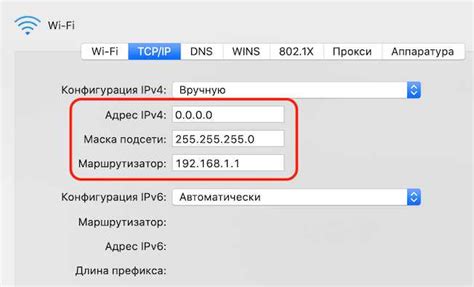
Существует несколько способов определить IP адрес роутера, с которым вы в данный момент работаете. Ниже приведены самые популярные методы:
1. Использование командной строки:
Вы можете определить IP адрес своего роутера, введя несколько команд в командной строке вашего компьютера. В зависимости от операционной системы, эти команды могут немного отличаться:
- Для Windows: откройте командную строку, введите "ipconfig" и нажмите Enter. В результате вы получите информацию о сетевых адаптерах, в том числе и о роутере. IP адрес роутера будет указан в строке "Основной шлюз".
- Для MacOS: откройте Терминал, введите "netstat -nr | grep default" и нажмите Enter. В результате вы получите информацию о роутере, включая его IP адрес.
- Для Linux: откройте Терминал, введите "ip route | grep default" и нажмите Enter. В результате вы получите информацию о роутере, включая его IP адрес.
2. Использование интерфейса роутера:
Вы можете проверить IP адрес роутера, пройдя по адресу, указанному в стандартной документации устройства. Обычно это адрес в формате "http://192.168.0.1" или "http://192.168.1.1". Введите этот адрес в браузере и нажмите Enter. После этого вы будете перенаправлены на веб-интерфейс роутера, где вы сможете найти не только IP адрес, но и другую информацию о вашем устройстве.
3. Использование специализированных программ и утилит:
Существуют различные программы и утилиты, которые помогут вам определить IP адрес роутера. Некоторые из них доступны для установки на компьютер, а другие можно найти и запустить прямо в браузере. Примеры таких программ и утилит включают в себя Angry IP Scanner, Advanced IP Scanner и Fing.
Выберите наиболее удобный для вас метод и определите IP адрес своего роутера. Это может потребоваться, например, для настройки параметров сети или для решения проблем с подключением к Интернету.
Как узнать IP адрес роутера через командную строку
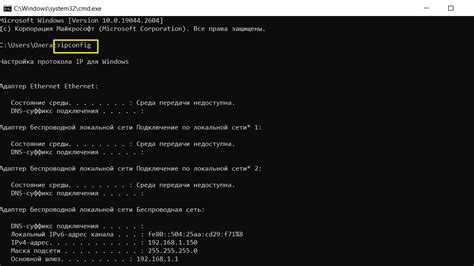
Вот несколько шагов, которые помогут вам узнать IP адрес роутера через командную строку:
- Откройте командную строку. Для этого нажмите комбинацию клавиш
Win + R, введитеcmdи нажмитеEnter. - Введите команду
ipconfigи нажмитеEnter. В результате вам будет показана информация о сетевых адаптерах вашего компьютера. - Найдите раздел с информацией об адаптере, который используется для подключения к локальной сети иузнайте значение IPv4-адреса. Это и будет IP адресом вашего роутера.
Теперь у вас есть IP адрес роутера!
Как проверить IP адрес роутера через операционную систему

| ОС | Команда |
|---|---|
| Windows | ipconfig |
| macOS | ifconfig |
| Linux | ifconfig или ip addr |
Для проверки IP адреса роутера на Windows, откройте командную строку и введите команду ipconfig. Найдите раздел "Default Gateway" или "Стандартный шлюз", в котором будет указан IP адрес вашего роутера.
На macOS для получения IP адреса роутера также необходимо открыть терминал и ввести команду ifconfig. Ищите строку с названием "en0" или "en1" и найдите раздел "router" или "шлюз". IP адрес роутера будет указан рядом с ним.
Таким образом, с помощью командной строки операционной системы можно узнать IP адрес роутера. Это полезно для настройки сетевого подключения или решения проблем с подключением к Интернету.
Как найти IP адрес роутера через настройки сети
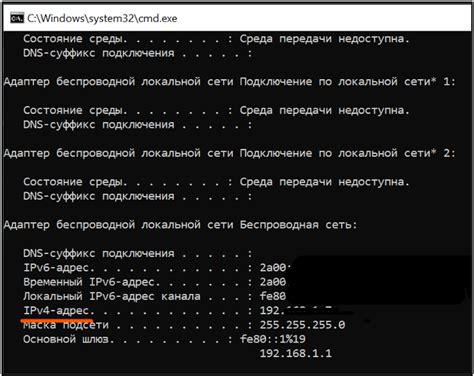
Если вы хотите узнать IP адрес вашего роутера, чтобы настроить или управлять им, существует несколько способов сделать это через настройки сети.
Вот несколько шагов, которые помогут вам найти IP адрес вашего роутера:
- Откройте командную строку:
- Введите команду "ipconfig" для Windows или "ifconfig" для Mac и Linux:
- Это значение будет содержать IP адрес вашего роутера:
- Откройте веб-браузер и введите IP адрес в адресной строке:
Для Windows: нажмите клавиши Win + R, введите "cmd" и нажмите Enter.
Для Mac: откройте Приложения -> Служебные программы -> Терминал.
Найдите значение "Default Gateway" или "Шлюз по умолчанию" в результате команды.
Обычно это будет выглядеть как "192.168.0.1" или "192.168.1.1".
Нажмите Enter, чтобы открыть страницу настроек вашего роутера.
Теперь вы знаете, как найти IP адрес вашего роутера через настройки сети. Это позволит вам настроить различные параметры вашего роутера и управлять им. Удачи!
Как узнать IP адрес роутера через компьютерный журнал событий
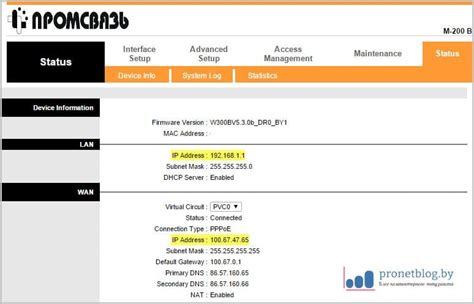
- Откройте "Службу событий" на вашем компьютере. Для этого можно воспользоваться поиском в меню пуск или нажать комбинацию клавиш Win + R и ввести "eventvwr.msc" (без кавычек).
- В окне "Служба событий" выберите "Журналы Windows" в левой панели.
- Разверните раздел "Система".
- В правой панели выберите "Фильтр текущего журнала...".
- В появившемся окне выберите вкладку "XML".
- В текстовом поле "XML-фильтр" введите "router" и нажмите кнопку "ОК".
- Теперь в списке событий останутся только те, которые имеют отношение к роутеру. Для нахождения IP адреса роутера найдите событие с меткой "Rout" или "Gateway" и просмотрите его свойства.
Обратите внимание, что этот метод может не работать во всех случаях. Некоторые роутеры могут скрывать свой IP адрес или периодически менять его. В таком случае, вам может пригодиться другой метод поиска IP адреса роутера.
Как найти IP адрес роутера через утилиту "ipconfig"

Для того чтобы узнать IP адрес своего роутера, вы можете воспользоваться утилитой "ipconfig" в командной строке. Эта утилита позволяет получить информацию о сетевых подключениях на вашем компьютере, включая IP адрес роутера.
Вот как найти IP адрес роутера с помощью утилиты "ipconfig":
| 1. | Откройте командную строку. Для этого нажмите клавишу Win + R, введите cmd и нажмите Enter. |
| 2. | В командной строке введите команду ipconfig и нажмите Enter. |
| 3. | |
| 4. | Запишите или запомните IP адрес роутера для дальнейшего использования. |
Теперь вы знаете, как найти IP адрес роутера с помощью утилиты "ipconfig". Эта информация может быть полезна в случае настройки сетевого оборудования или устранения проблем с подключением к сети.
Как узнать IP адрес роутера через DHCP-сервер

Для того чтобы узнать IP адрес роутера через DHCP-сервер, выполните следующие действия:
- Откройте командную строку на своем компьютере. Для этого нажмите клавишу Win + R, введите "cmd" и нажмите Enter.
- В командной строке введите команду "ipconfig" и нажмите Enter.
- Найдите строку "Основной шлюз" или "Default Gateway". Здесь будет указан IP адрес вашего роутера.
Теперь вы знаете IP адрес вашего роутера, полученного от DHCP-сервера. Используя этот адрес, вы можете получить доступ к настройкам роутера и выполнить необходимые действия.
Как найти порт роутера через веб-интерфейс
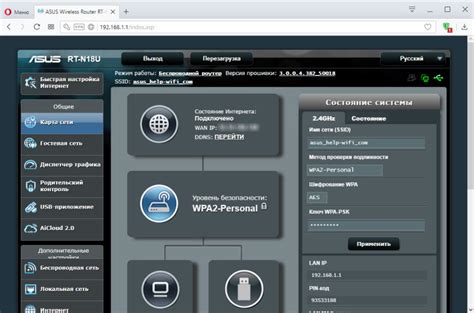
Если вы хотите найти порт роутера через веб-интерфейс, следуйте данным инструкциям:
- Подключите свой компьютер к роутеру через кабель Ethernet или подключитесь к Wi-Fi сети, созданной роутером.
- Откройте веб-браузер и введите IP-адрес роутера в адресной строке. Обычно адрес роутера указан на его корпусе или в документации. Например,
192.168.1.1или192.168.0.1. - Нажмите клавишу "Enter" или перейдите по адресу. Вы должны увидеть страницу входа в веб-интерфейс роутера.
- Введите свои учетные данные для входа в веб-интерфейс роутера. Обычно это имя пользователя и пароль, указанные на корпусе роутера или в документации.
- После успешной авторизации вы попадете в веб-интерфейс роутера. Найдите раздел, который отвечает за настройки портов или передачу данных.
- Изучите раздел с настройками портов роутера. Обычно здесь есть таблица с указанием номера порта, типа (TCP или UDP) и протокола. Также вы можете настроить перенаправление портов.
- Найдите нужный вам порт роутера в таблице и запишите его номер и настройки.
Теперь у вас есть необходимая информация о порте роутера через веб-интерфейс. Вы можете использовать эти данные для настройки портов или передачи данных в вашей сети.



